Win10输入法无法用,IME禁用解决方法
时间:2025-06-26 19:00:01 214浏览 收藏
编程并不是一个机械性的工作,而是需要有思考,有创新的工作,语法是固定的,但解决问题的思路则是依靠人的思维,这就需要我们坚持学习和更新自己的知识。今天golang学习网就整理分享《Win10输入法无法使用,IME被禁用解决方法》,文章讲解的知识点主要包括,如果你对文章方面的知识点感兴趣,就不要错过golang学习网,在这可以对大家的知识积累有所帮助,助力开发能力的提升。
在先前的Windows 10系统操作指南里,我们为大家介绍了关于输入法的相关教程,例如如何添加第三方输入法以及处理输入法无法正常使用的问题。今天,我们将继续探讨一个常见的问题:当您的Win10系统中输入法突然无法输入中文时,您会发现在桌面右下角的通知区域中,输入法图标上会出现一个叉号,并且显示“已禁用IME”的提示信息。面对这种情况,您可以尝试重启电脑,但如果重启后问题依旧存在,请按照以下步骤进行操作。
参考:Win10输入法无法输入中文且提示“已禁用IME”的解决办法
操作步骤:
- 同时按下Win+X键,随后从弹出的菜单中选择“计算机管理”选项,如下图所示;
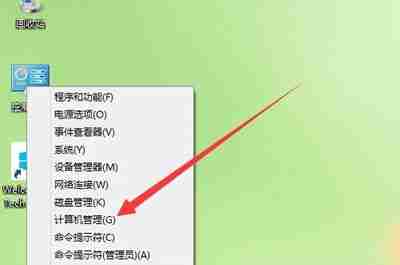
计算机管理
- 在出现的“计算机管理”窗口中,定位到左侧系统工具下的“任务计划程序”菜单项;
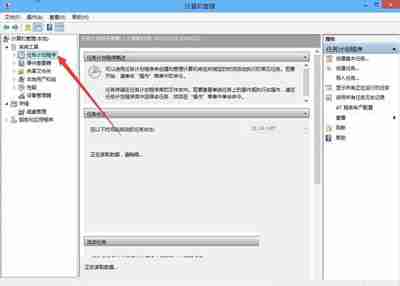
任务计划程序
- 点击任务计划程序前的小三角图标,逐步展开“Microsoft/Windows/TextServicesFramework”菜单项;
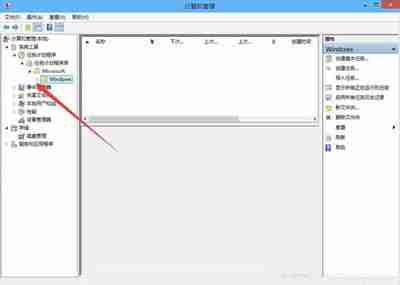
Windows
- 此时,在右侧窗口中会出现MsCtrMonitor项;

MsCtrMonitor项
- 右键点击MsCtrMonitor项,在出现的菜单中选择“启用”选项,这样就能恢复Win10输入法的中文输入功能了。

终于介绍完啦!小伙伴们,这篇关于《Win10输入法无法用,IME禁用解决方法》的介绍应该让你收获多多了吧!欢迎大家收藏或分享给更多需要学习的朋友吧~golang学习网公众号也会发布文章相关知识,快来关注吧!
相关阅读
更多>
-
501 收藏
-
501 收藏
-
501 收藏
-
501 收藏
-
501 收藏
最新阅读
更多>
-
304 收藏
-
324 收藏
-
400 收藏
-
228 收藏
-
283 收藏
-
416 收藏
-
308 收藏
-
366 收藏
-
244 收藏
-
451 收藏
-
324 收藏
-
484 收藏
课程推荐
更多>
-

- 前端进阶之JavaScript设计模式
- 设计模式是开发人员在软件开发过程中面临一般问题时的解决方案,代表了最佳的实践。本课程的主打内容包括JS常见设计模式以及具体应用场景,打造一站式知识长龙服务,适合有JS基础的同学学习。
- 立即学习 543次学习
-

- GO语言核心编程课程
- 本课程采用真实案例,全面具体可落地,从理论到实践,一步一步将GO核心编程技术、编程思想、底层实现融会贯通,使学习者贴近时代脉搏,做IT互联网时代的弄潮儿。
- 立即学习 516次学习
-

- 简单聊聊mysql8与网络通信
- 如有问题加微信:Le-studyg;在课程中,我们将首先介绍MySQL8的新特性,包括性能优化、安全增强、新数据类型等,帮助学生快速熟悉MySQL8的最新功能。接着,我们将深入解析MySQL的网络通信机制,包括协议、连接管理、数据传输等,让
- 立即学习 500次学习
-

- JavaScript正则表达式基础与实战
- 在任何一门编程语言中,正则表达式,都是一项重要的知识,它提供了高效的字符串匹配与捕获机制,可以极大的简化程序设计。
- 立即学习 487次学习
-

- 从零制作响应式网站—Grid布局
- 本系列教程将展示从零制作一个假想的网络科技公司官网,分为导航,轮播,关于我们,成功案例,服务流程,团队介绍,数据部分,公司动态,底部信息等内容区块。网站整体采用CSSGrid布局,支持响应式,有流畅过渡和展现动画。
- 立即学习 485次学习
